如何通過 chroot 恢復 Arch Linux 系統

這個快速指南解釋了恢復 Arch Linux 安裝的一些方便步驟。
作為一個滾動發布的版本,Arch Linux 中有時會出現一些問題。不是因為你自己的行為,而是數以百計的其他原因,如新內核與你的硬體或軟體的兼容性。但是,Arch Linux 仍然很棒,它提供了最新的軟體包和應用。
但有時,它也會給你帶來麻煩,你最終只能看到一個閃爍的游標,其他什麼都沒有。
所以,在這種情況下,與其重新格式化或重新安裝,不如在放棄希望之前嘗試恢復安裝和數據。本指南概述了這個方向的一些步驟。
恢復 Arch Linux 安裝
第一步是用 Arch Linux 創建一個可啟動的 現場 USB。從 這個鏈接 下載 .ISO 並創建一個可啟動的 USB。你可以查看這個 如何使用 Etcher 創建可啟動的 USB 的指南。記住這一步需要另一個穩定的工作系統,因為你目前的系統不能使用。
你需要知道你的 Arch Linux 安裝在哪個分區上。這是一個非常重要的步驟。如果你不知道,你可以用 GParted 來查找。或者在你的 GRUB 菜單中查看,或者你可以運行下面的命令來了解。這將列出你所有的磁碟分區及其大小、標籤:
sudo lsblk -o name,mountpoint,label,size,uuid
完成後,插入 USB 盤並從它啟動。你應該在現場介質中看到 Arch Linux 的提示符。
現在,用下面的方法掛載 Arch Linux 分區。記得把 /dev/sda3 改成你對應的分區。
mount /dev/sda3 /mnt
arch-chroot /mnt
arch-chroot 命令將在終端掛載你的 Arch Linux 分區,所以用你的 Arch 憑證登錄。現在,在這個階段,根據你的需要,你有以下選擇。
- 你可以通過
/home文件夾來備份你的數據。如果,故障排除方式無效的話。你可以把文件複製到外部 USB 或其他分區。 - 核查日誌文件,特別是 pacman 日誌。因為,不穩定的系統可能是由升級某些軟體包引起的,如圖形驅動或任何其他驅動。根據日誌,如果你需要的話,可以降級任何特定的軟體包。
你可以使用下面的命令來查看 pacman 日誌文件的最後 200 行,以找出任何失敗的項目或依賴性刪除。
tail -n 200 /var/log/pacman.log | less
上面的命令給出了你的 pacman.log 文件末尾的 200 行來驗證。現在,仔細檢查哪些軟體包在你成功啟動後被更新了。
並記下軟體包的名稱和版本。你可以嘗試逐一降級軟體包,或者如果你認為某個特定的軟體包產生了問題。使用 pacman -U 開關來降級。
pacman -U <package name>
如果有的話,你可以在降級後運行以下命令來啟動你的 Arch 系統。
exec /sbin/init
檢查你的顯示管理器的狀態,是否有任何錯誤。有時,顯示管理器會產生一個問題,無法與 X 伺服器通信。例如,如果你正在使用 Lightdm,那麼你可以通過以下方式檢查它的狀態。
systemctl status lightdm
或者,可以通過下面的命令啟動它,並檢查出現了錯誤。
lightdm --test-mode --debug
下面是一個 Lightdm 失敗的例子,它導致了一個不穩定的 Arch 系統。
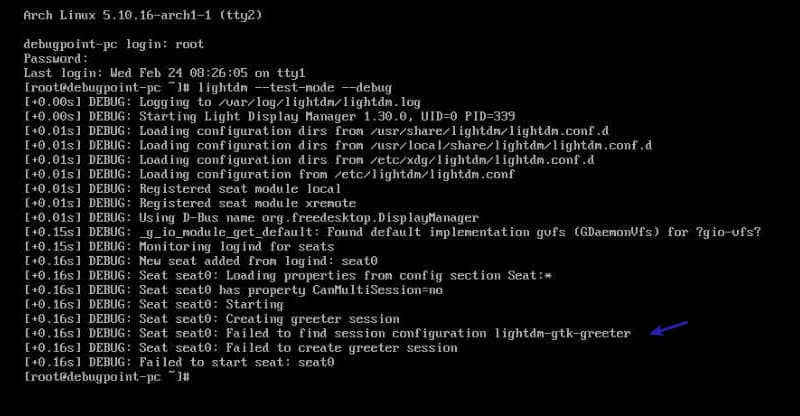
或者通過使用 startx 啟動 X 伺服器來檢查。
startx
根據我的經驗,如果你在上述命令中看到錯誤,嘗試安裝另一個顯示管理器並啟用它,如 sddm。它可能會消除這個錯誤。
根據你的系統狀態,嘗試上述步驟,並進行故障排除。對於特定於顯示管理器 lightdm 的錯誤,我們有一個 指南,你可以看看。
如果你使用的是 sddm,那麼請查看 這些故障排除步驟。
總結
每個安裝環境都是不同的。上述步驟可能對你不起作用。但它值得一試,根據經驗,它是有效的。如果它起作用,那麼,對你來說是好事。無論哪種方式,請在下面的評論區中告訴我結果如何。
via: https://www.debugpoint.com/2021/07/recover-arch-linux/
作者:Arindam 選題:lkxed 譯者:geekpi 校對:wxy
本文轉載來自 Linux 中國: https://github.com/Linux-CN/archive






















